Notice BENQ FP93VW
Liens commerciaux

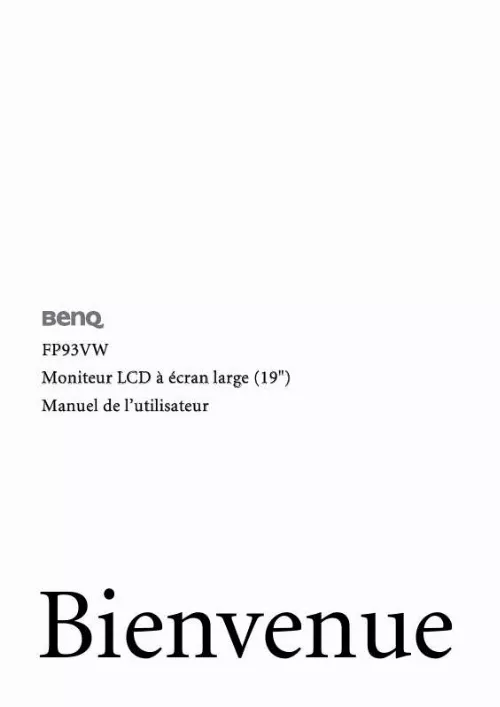
Extrait du mode d'emploi BENQ FP93VW
Les instructions détaillées pour l'utilisation figurent dans le Guide de l'utilisateur.
Les signaux vidéo numérique produit une image de qualité supérieure aux signaux vidéo analogiques. Ou Connectez la prise du câble sous-D (à l'extrémité sans filtre ferrite) à la prise sous-D du moniteur. Connectez l'autre prise du câble sous-D (à l'extrémité avec filtre ferrite) à la prise vidéo sous-D de l'ordinateur. Serrez toutes les vis à serrage à main pour éviter aux prises de se détacher accidentellement pendant l'utilisation. Connectez le câble d'alimentation au moniteur. Branchez une extrémité du cordon d'alimentation dans la prise marquée « POWER IN » sur l'arrière du moniteur. Ne connectez pas tout de suite l'autre extrémité à une prise secteur. Installation matérielle du moniteur 9 4. Faites passer les câbles derrière le support du moniteur. Faites passer les câbles ensemble par le support libre comme illustré. Vous pouvez également libérer le clip de maintien des câbles en appuyant sur le clip vers l'intérieur comme illustré. Au cas où vous souhaitez stocker votre moniteur lorsqu'il n'est pas utilisé, veuillez conserver le clip de maintien des câbles dans un endroit sûr pour un stockage ultérieur. Positionnez les câbles ensemble et faite les passer via le trou dans le support du moniteur. 10 Installation matérielle du moniteur 5. Connexion de l'alimentation et mise sous tension. Branchez l'autre extrémité du cordon d'alimentation à une prise et branchez-le. L'image peut être différente du produit fourni dans votre région. Allumez le moniteur en appuyant sur le bouton d'alimentation situé en haut de la rangée de boutons sur le côté gauche du moniteur. Mettez l'ordinateur également sous tension et suivez les instructions de la section 4 : Tirer pleinement profit de votre moniteur BenQ pour installer le logiciel du moniteur. Comment séparer la base du support 1. Préparez le moniteur et la zone. Mettez le moniteur hors tension et l'alimentation avant de débrancher le câble d'alimentation. Mettez l'ordinateur hors tension avant de débrancher le câble signal du moniteur. Veuillez procéder avec soin pour éviter d'endommager le moniteur. Si la surface de l'écran est placée sur un objet tel qu'une agrafeuse ou une souris, cela fêlera le verre ou endommagera la surface du LCD, annulant votre garantie. [...] Moniteur à cristaux liquides BenQ Guide de démarrage rapide CD-ROM Cordon d'alimentation (L'image peut être différente du produit fourni dans votre région) Câble d'interface D-sub 4 Pour commencer Câble des signaux: DVI-D (en option) Envisagez la possibilité de conserver le carton et l'emballage pour une utilisation ultérieure lorsque vous pourrez avoir à transporter le moniteur. La garniture en mousse formatée est idéale pour la protection du moniteur pendant le transport. Pour commencer 5 2. Présentation du moniteur Vue avant Vue arrière 1. Prise jack d'alimentation en courant alternatif 2. Prise d'entrée DVI-D 3. Prise d'entrée sous-D 6 Présentation du moniteur Vue latérale gauche 1. « Power » (Tension) 2. Touche « Enter » (ENTRÉE) 3. Touche Haut (t) / Luminosit 4. Touche Bas (u) / Contraste 5. Touche « Menu/Exit » 6. « i key » Présentation du moniteur 7 3. Installation matérielle du moniteur Si l'ordinateur est sous tension, vous devez le mettre hors tension avant de continuer. Ne branchez pas et ne mettez pas le moniteur sous tension avant d'y être invité. Fixez la base du moniteur. Protégez le moniteur et l'écran en libérant une zone plane dégagée sur votre bureau et en plaçant quelque chose de doux comme le sac d'emballage du moniteur sur le bureau pour matelassage. Placez l'écran sur une surface plane, propre et matelassée. Orientez et alignez l'emboîture de la base du support avec l'extrémité du bras du support, puis poussez la base du support jusqu'à ce qu'elle se verrouille en place. Soulevez doucement le moniteur et placez le droit sur son support sur une surface plane et égale. Le moniteur doit être positionné et l'angle de l'écran réglé de manière à minimiser les réflexions indésirables d'autres sources lumineuses. 8 Installation matérielle du moniteur 2. Connectez le câble vidéo de l'ordinateur. Connectez le câble vidéo de l'ordinateur. N'utilisez pas à la fois le câble DVI-D et le câble D-Sub sur le même ordinateur. Le seul cas dans lequel les deux câbles peuvent être utilisé est s'ils sont connectés à deux ordinateurs différents avec les systèmes vidéo appropriés. Soit Connectez une extrémité du câble DVI-D à la prise DVI-D du moniteur et l'autre extrémité du port DVI-D sur votre ordinateur. [...]..
Téléchargez votre notice ! Téléchargement gratuit et sans inscription de tous types de documents pour mieux utiliser votre ecran BENQ FP93VW : mode d'emploi, notice d'utilisation, manuel d'instruction. Cette notice a été ajoutée le Mardi 4 Avril 2011.
Vous pouvez télécharger les notices suivantes connexes à ce produit :
Vos avis sur le BENQ FP93VW
 Superbe pour le mac mini !
.
Superbe pour le mac mini !
.


